Power BI Desktop'ta DirectQuery kullanma
Power BI Desktop ile herhangi bir veri kaynağına bağlandığınızda, verilerin bir kopyasını içeri aktarabilirsiniz. Bazı veri kaynakları için DirectQuery kullanarak verileri içeri aktarmadan doğrudan veri kaynağına da bağlanabilirsiniz.
Bir veri kaynağının DirectQuery'yi destekleyip desteklemediğini belirlemek için, Power Query'deki Power BI için de geçerli olan Bağlan orlar makalesinde bulunan kullanılabilir veri kaynaklarının tam listesini görüntüleyin, desteklenen bağlayıcılar listesinden ilgilendiğiniz veri kaynağını açıklayan makaleyi seçin, ardından bu bağlayıcının Desteklenen özellikler başlıklı makalesindeki bölümüne bakın. DirectQuery, veri kaynağının makalesi için bu bölümde listelenmiyorsa, bu veri bağlayıcısı için DirectQuery desteklenmez.
İçeri aktarma ve DirectQuery bağlantı modlarını kullanma arasındaki farklar şunlardır:
İçeri aktarma: Seçili tablo ve sütunlardaki verilerin bir kopyası Power BI Desktop'a aktarılır. Görselleştirmeleri oluştururken veya görselleştirmelerle etkileşim kurarken Power BI Desktop içeri aktarılan verileri kullanır. İlk içeri aktarmadan veya en son yenilemeden sonra temel alınan veri değişikliklerini görmek için, verileri yenilemek için tam anlam modelini yeniden içeri aktarmanız gerekir.
DirectQuery: Power BI Desktop'a veri içeri aktarma işlemi yapılmaz. İlişkisel kaynaklar için, Power BI Desktop Alanları listesinde görüntülenecek tabloları ve sütunları seçebilirsiniz. SAP Business Warehouse (SAP BW) gibi çok boyutlu kaynaklar için, seçili küplerin boyutları ve ölçüleri Alanlar listesinde görünür. Görselleştirmeleri oluştururken veya görselleştirmelerle etkileşim kurarken Power BI Desktop, temel alınan veri kaynağını sorgular, böylece her zaman geçerli verileri görüntülersiniz.
DirectQuery ile bir görselleştirme oluşturduğunuzda veya görselleştirmeyle etkileşim kurarken temel alınan kaynağı sorgulamanız gerekir. Görselleştirmeyi yenilemek için gereken süre, temel alınan veri kaynağının performansına bağlıdır. İsteğe hizmet vermek için gereken veriler kısa süre önce istendiyse Power BI Desktop, görselleştirmeyi göstermek için gereken süreyi kısaltmak için son verileri kullanır. Giriş şeridinden Yenile'yiseçtiğinizde geçerli verilerle tüm görselleştirmeler yenilenir.
Bazı performans tabanlı sınırlamalarla birlikte DirectQuery kullanılırken birçok veri modellemesi ve veri dönüştürmesi kullanılabilir. DirectQuery avantajları, sınırlamaları ve önerileri hakkında daha fazla bilgi için bkz . Power BI'da DirectQuery.
DirectQuery avantajları
DirectQuery kullanmanın bazı avantajları şunlardır:
DirectQuery, çok büyük anlamsal modeller üzerinde görselleştirmeler oluşturmanıza olanak tanır; burada tüm verileri önceden toplama ile içeri aktarmanız mümkün olmaz.
DirectQuery raporları her zaman geçerli verileri kullanır. Temel alınan veri değişikliklerini görmek için verileri yenilemeniz gerekir ve verileri yenilemek için büyük anlamsal modelleri yeniden içeri aktarmak mümkün olmayabilir.
DirectQuery ile 1 GB semantik model sınırlaması geçerli değildir.
DirectQuery kullanarak Bağlan
DirectQuery ile bir veri kaynağına bağlanmak için:
Power BI Desktop şeridinin Giriş grubunda Veri al'ı seçin ve ardından DirectQuery'nin desteklediği SQL Server gibi bir veri kaynağı seçin.
Bağlantının iletişim kutusunda, Veri bağlantısı modu altında DirectQuery'yi seçin.
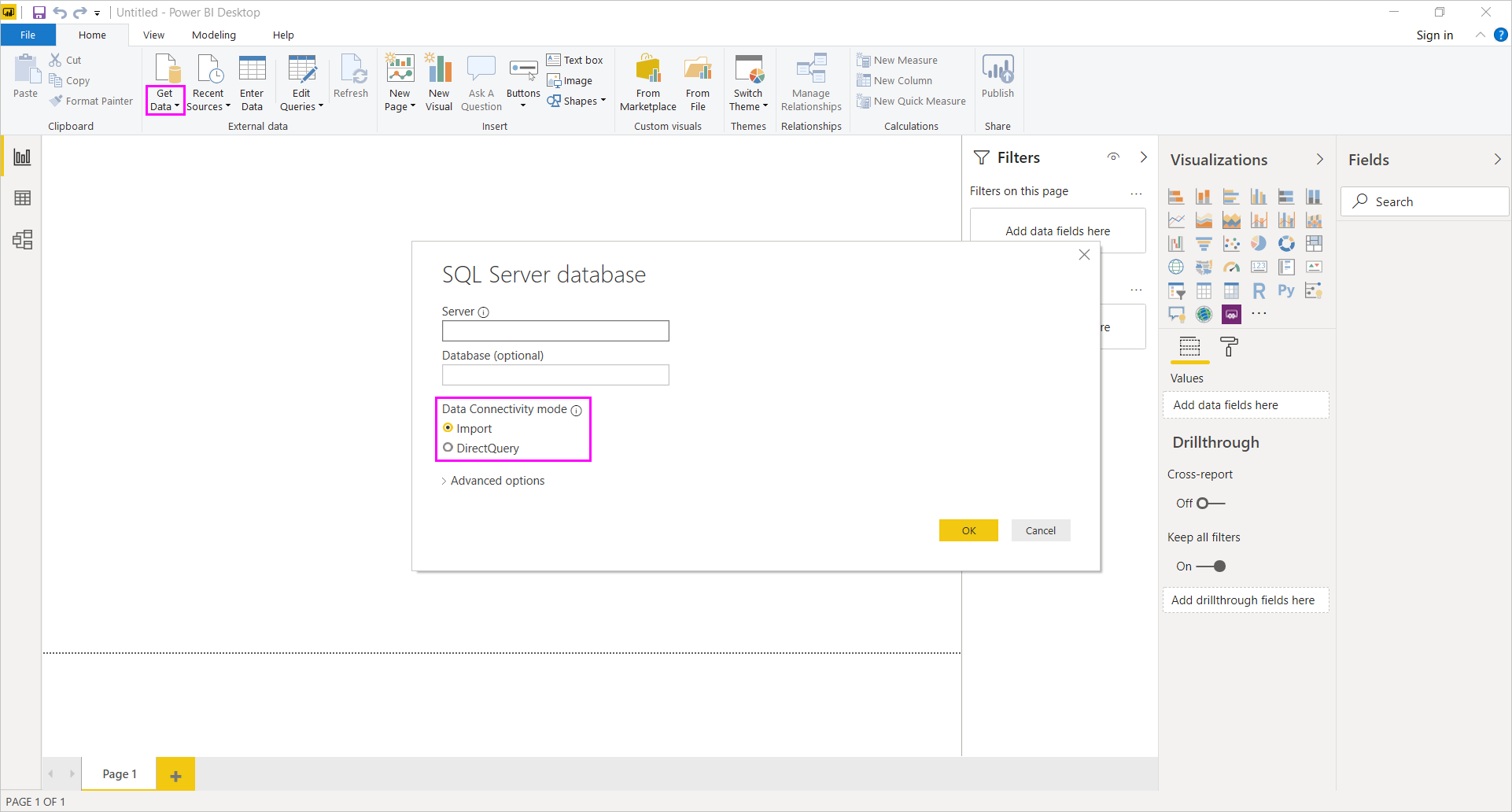
Power BI hizmetinde yayımlama
DirectQuery raporlarını Power BI hizmeti yayımlayabilirsiniz, ancak Power BI hizmeti raporları açması için ek adımlar uygulamanız gerekir.
Power BI hizmeti Azure SQL Veritabanı, Azure Synapse Analytics (eski adı SQL Veri Ambarı), Amazon Redshift ve Snowflake Veri Ambarı dışındaki DirectQuery veri kaynaklarına bağlamak için şirket içi bir veri ağ geçidi yükleyin ve veri kaynağını kaydedin.
DirectQuery'yi Azure SQL Veritabanı, Azure Synapse, Amazon Redshift veya Snowflake Veri Ambarı gibi bulut kaynaklarıyla kullandıysanız şirket içi veri ağ geçidine ihtiyacınız yoktur. Yayımlanan raporu açmak için Power BI hizmeti kimlik bilgilerini sağlamanız gerekir. Kimlik bilgileri olmadan, yayımlanmış bir raporu açmaya veya DirectQuery bağlantısıyla oluşturulan anlam modelini keşfetmeye çalıştığınızda bir hata oluşur.
Raporu açmak ve verileri yenilemek için kimlik bilgilerini sağlamak için:
Power BI hizmeti sağ üstteki dişli simgesini seçin ve Ayarlar seçin.
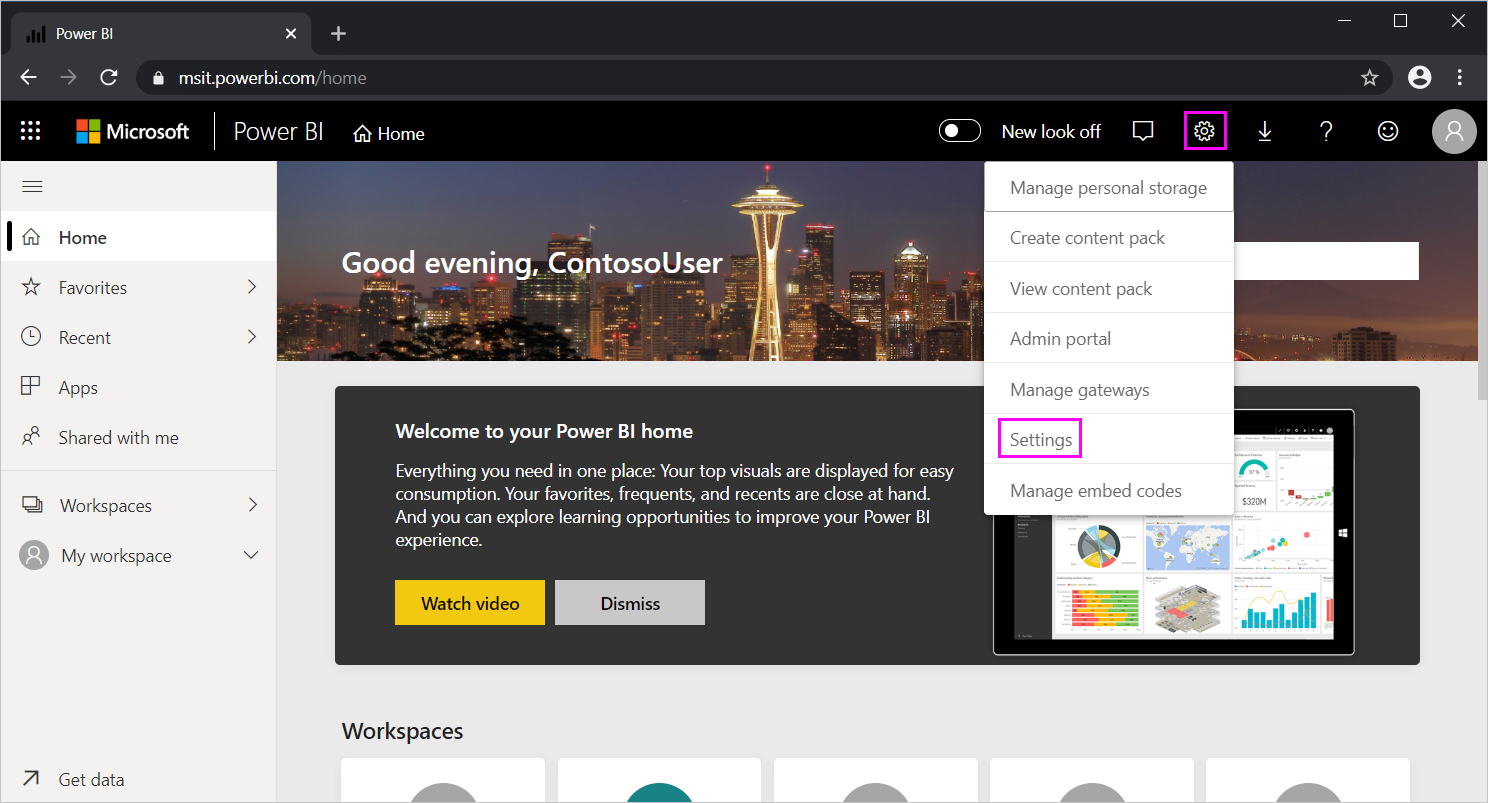
Ayarlar sayfasında Anlam modelleri sekmesini seçin ve DirectQuery kullanan anlam modelini seçin.
Veri kaynağı bağlantısı altında, veri kaynağına bağlanmak için kimlik bilgilerini sağlayın.
Not
DirectQuery'yi özel IP adresi olan bir Azure SQL Veritabanı ile kullandıysanız şirket içi ağ geçidi kullanmanız gerekir.
Dikkat edilecekler ve sınırlamalar
Bazı Power BI Desktop özellikleri DirectQuery modunda desteklenmez veya sınırlamaları vardır. hızlı içgörüler gibi Power BI hizmeti bazı özellikler, DirectQuery kullanan anlamsal modellerde de kullanılamaz. DirectQuery kullanıp kullanmayacağınız konusunda karar verdiğinizde bu özellik sınırlamalarını göz önünde bulundurun. Ayrıca aşağıdaki faktörleri de göz önünde bulundurun:
Performans ve yükle ilgili dikkat edilmesi gerekenler
DirectQuery tüm istekleri kaynak veritabanına gönderir, bu nedenle görseller için gerekli yenileme süresi, temel alınan kaynağın sonuçları döndürme süresine bağlıdır. Beş saniye veya daha kısa bir süre, görseller için istenen verileri almak için önerilen yanıt süresidir. 30 saniyenin üzerindeki yenileme süreleri, raporu kullanan kullanıcılar için kabul edilemez bir kötü deneyim oluşturur. Power BI hizmeti dört dakikadan uzun süren bir sorgu ve kullanıcı hata alır.
Kaynak veritabanındaki yük, özellikle rapor satır düzeyi güvenlik (RLS) kullanıyorsa, yayımlanan raporu kullanan Power BI kullanıcılarının sayısına da bağlıdır. Birden çok kullanıcı tarafından paylaşılan RLS olmayan bir pano kutucuğunun yenilenmesi veritabanına tek bir sorgu gönderir, ancak RLS kullanan bir pano kutucuğunu yenilemek için kullanıcı başına bir sorgu gerekir. Artan sorgular yükü önemli ölçüde artırır ve performansı etkileyebilir.
Bir milyon satır sınırı
DirectQuery, şirket içi olmayan veri kaynakları olan bulut veri kaynaklarından döndürülen veriler için bir milyon satır sınırı tanımlar. Şirket içi kaynaklar, özel sıkıştırma algoritmasına bağlı olarak satır başına yaklaşık 4 MB veya görselin tamamı için 16 MB tanımlı yükle sınırlıdır. Premium kapasiteler, Power BI Premium yeni kapasite ayarları blog gönderisinde açıklandığı gibi farklı maksimum satır sınırları ayarlayabilir.
Power BI mümkün olduğunca verimli sorgular oluşturur, ancak oluşturulan bazı sorgular temel alınan veri kaynağından çok fazla satır alabilir. Örneğin, bu durum toplama seçeneği Özetleme olarak ayarlanmış yüksek kardinalite sütunu içeren basit bir grafikte ortaya çıkabilir. Görselin yalnızca kardinalitesi 1 milyondan küçük sütunlara sahip olması veya uygun filtreleri uygulaması gerekir.
Satır sınırı, DirectQuery'nin döndürdüğü anlam modelini seçmek için kullanılan toplamalar veya hesaplamalar için geçerli değildir; yalnızca döndürülen satırlara uygulanır. Örneğin, veri kaynağında çalışan sorgu 10 milyon satırı toplayabilir. Power BI'a döndürülen veriler 1 milyondan az satır olduğu sürece sorgu sonuçları doğru şekilde döndürebilir. Veriler 1 milyondan fazla satırdan fazlaysa Power BI, farklı yönetici sınırlarına sahip Premium kapasite dışında bir hata gösterir. Hata durumları: Dış veri kaynağına yapılan sorgunun sonuç kümesi izin verilen en büyük '1000000' satır boyutunu aştı.
Güvenlik konuları
Varsayılan olarak, Power BI hizmeti yayımlanan bir raporu kullanan tüm kullanıcılar, yayından sonra girilen kimlik bilgilerini kullanarak temel alınan veri kaynağına bağlanır. Bu durum, içeri aktarılan veriler ile aynıdır. Temel alınan kaynağın tanımladığı güvenlik kurallarından bağımsız olarak tüm kullanıcılar aynı verileri görür.
DirectQuery kaynaklarıyla kullanıcı başına güvenlik uygulanması gerekiyorsa RLS kullanın veya kaynakta Kerberos kısıtlanmış kimlik doğrulamasını yapılandırın. Kerberos tüm kaynaklar için kullanılamaz. Daha fazla bilgi için bkz. Power BI ile satır düzeyi güvenlik (RLS) ve Power BI hizmeti şirket içi veri kaynaklarına kerberos tabanlı SSO yapılandırma.
Diğer DirectQuery sınırlamaları
DirectQuery kullanmanın diğer bazı sınırlamaları şunlardır:
Power Query Düzenleyicisi sorgusu aşırı karmaşıksa bir hata oluşur. Hatayı düzeltmek için Power Query Düzenleyicisi sorunlu adımı silmeniz veya içeri aktarma moduna geçmeniz gerekir. SAP BW gibi çok boyutlu kaynaklar Power Query Düzenleyicisi kullanamaz.
DirectQuery'de otomatik tarih/saat hiyerarşisi kullanılamıyor. DirectQuery modu yıla, çeyreğe, aya veya güne göre tarih sütun detayına gitmeyi desteklemez.
Tablo veya matris görselleştirmeleri için, DirectQuery kaynaklarından 500'den fazla satır döndüren sonuçlar için 125 sütun sınırı vardır. Bu sonuçlar, tablo veya matriste daha fazla veri getirmenizi sağlayan bir kaydırma çubuğu görüntüler. Bu durumda, tablo veya matristeki en fazla sütun sayısı 125'tir. Tek bir tablo veya matrise 125'ten fazla sütun eklemeniz gerekiyorsa, , ,
FIRSTveyaLASTkullananMINMAXölçüler oluşturmayı göz önünde bulundurun çünkü bunlar bu üst sınıra göre sayılmaz.İçeri aktarma modundan DirectQuery moduna geçemezsiniz. Gerekli tüm verileri içeri aktarırsanız DirectQuery modundan içeri aktarma moduna geçebilirsiniz. Çoğunlukla DirectQuery'nin desteklemediği özellik kümesi nedeniyle geri dönmek mümkün değildir. SAP BW gibi çok boyutlu kaynaklar üzerindeki DirectQuery modelleri, dış ölçülerin farklı işlenmesi nedeniyle DirectQuery'den içeri aktarma moduna da geçirilemiyor.
Çoklu oturum açma (SSO) kimlik doğrulamasıyla bir veri kaynağından DirectQuery tablosuna başvuran hesaplanan tablolar ve hesaplanmış sütunlar Power BI hizmeti desteklenmez.
İlgili içerik
Geri Bildirim
Çok yakında: 2024 boyunca, içerik için geri bildirim mekanizması olarak GitHub Sorunları’nı kullanımdan kaldıracak ve yeni bir geri bildirim sistemiyle değiştireceğiz. Daha fazla bilgi için bkz. https://aka.ms/ContentUserFeedback.
Gönderin ve geri bildirimi görüntüleyin